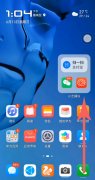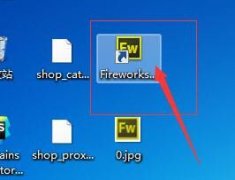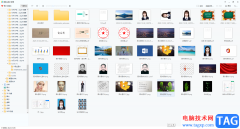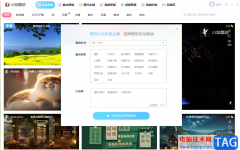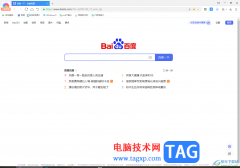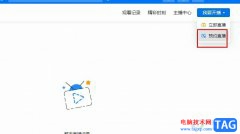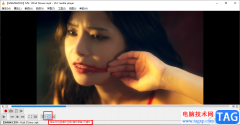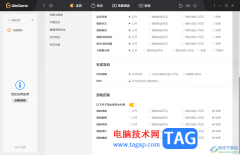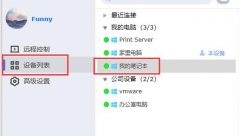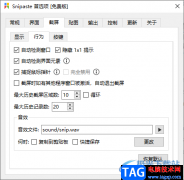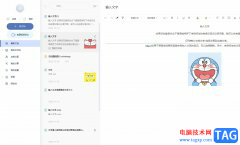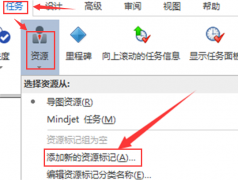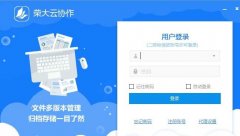MasterGo是一款非常好用的图形设计软件,该软件中可以帮助大家进行制作属于自己需要的原型,当你通过MasterGo进行制作好相应的内容之后,想要进行切图设置,那么怎么使用切图功能呢,其实在MasterGo中提供的贴图功能是包含在页面顶部的工具栏中的,因此当你编辑好相应的组件内容之后,可以在工具栏中将切图功能进行点击,之后使用鼠标左键在页面上需要的位置进行框选一个矩形框即可进行切图操作,下方是关于如何使用MasterGo进行切图的具体操作方法,如果你需要的情况下可以看看方法教程,希望对大家有所帮助。
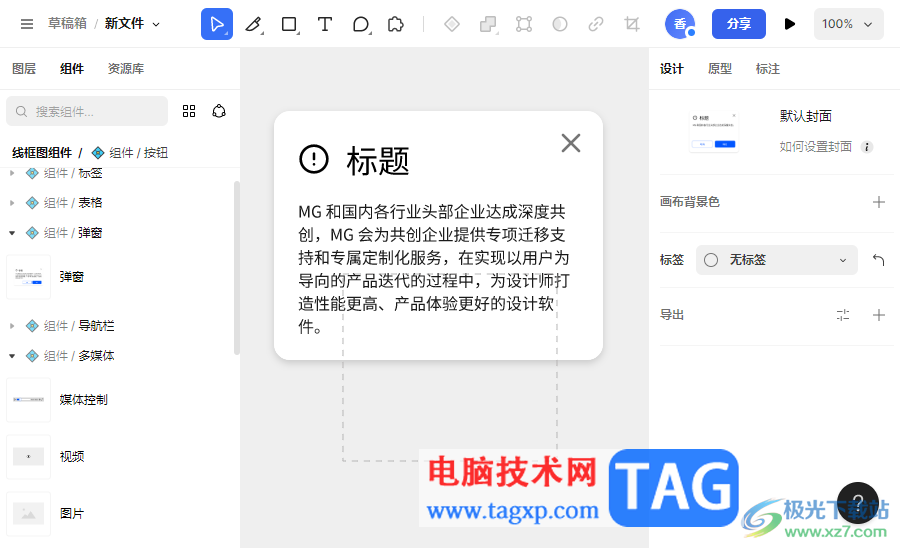
方法步骤
1.进入到MasterGo之后,在页面的左侧点击【组件】选项,然后在打开的窗口中选择自己需要的组件。
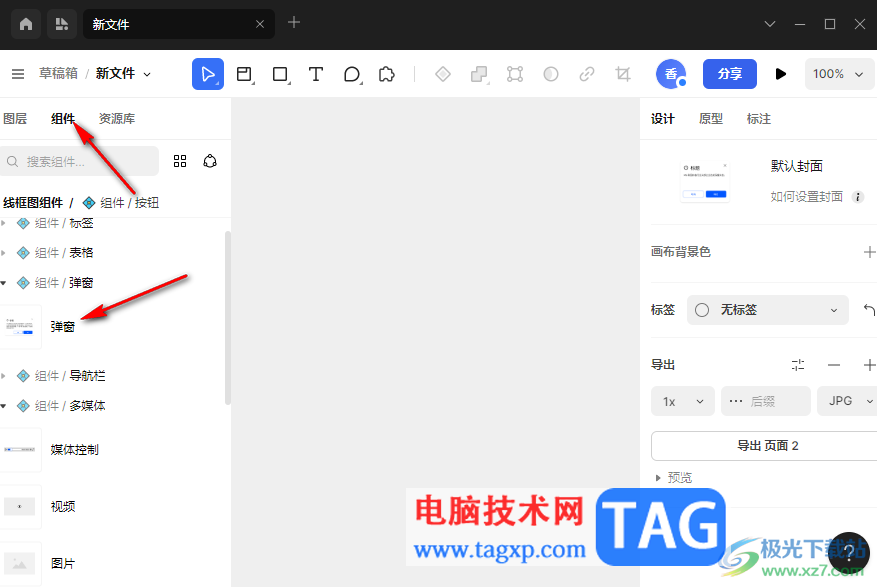
2.将该组件的下拉选项点击打开之后,将该组件用鼠标移动到画布中显示出来,如图所示。
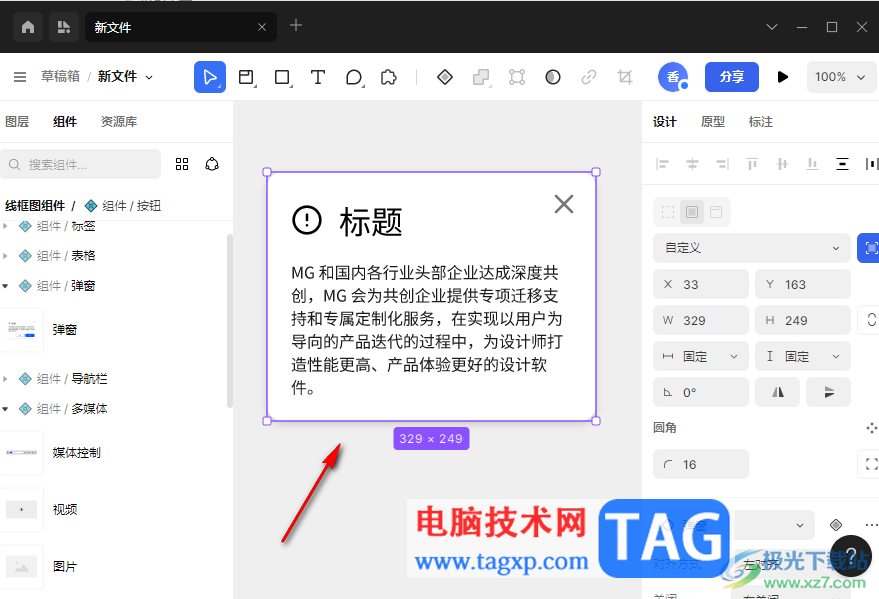
3.你可以将添加到画布上的组件文字内容更改成自己需要的,之后点击页面顶部的工具栏中的第二个图标。
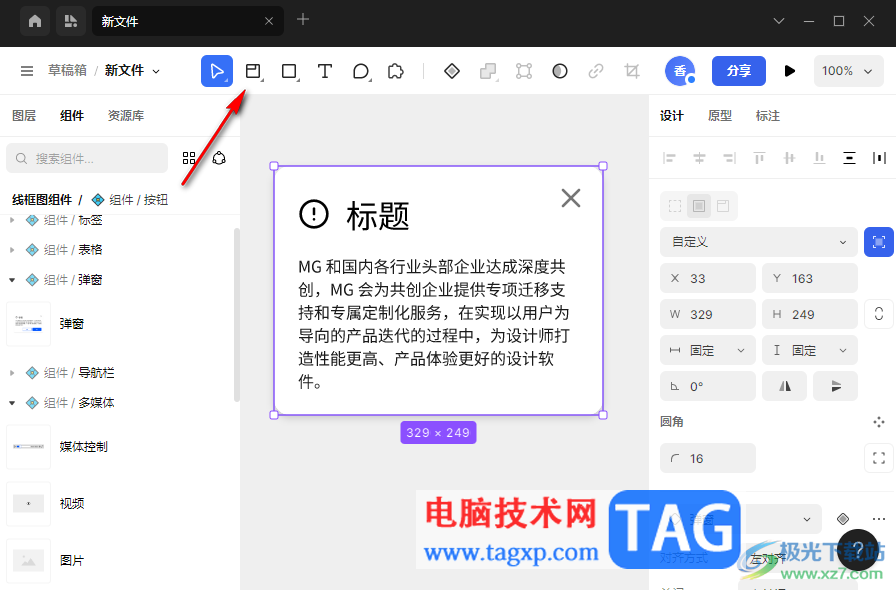
4.将该图标的下拉按钮点击之后,即可查看到有三种选项,在这里直接将【切图】选项进行左键点击即可。
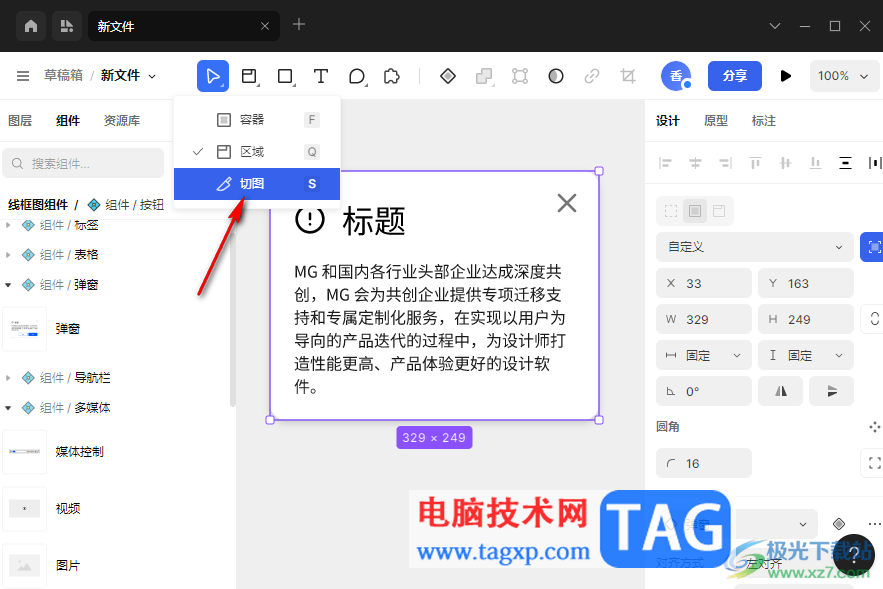
5.随后使用鼠标左键在画布上进行框选一个矩形即可,框选的矩形是一个虚线框显示的,如图所示。
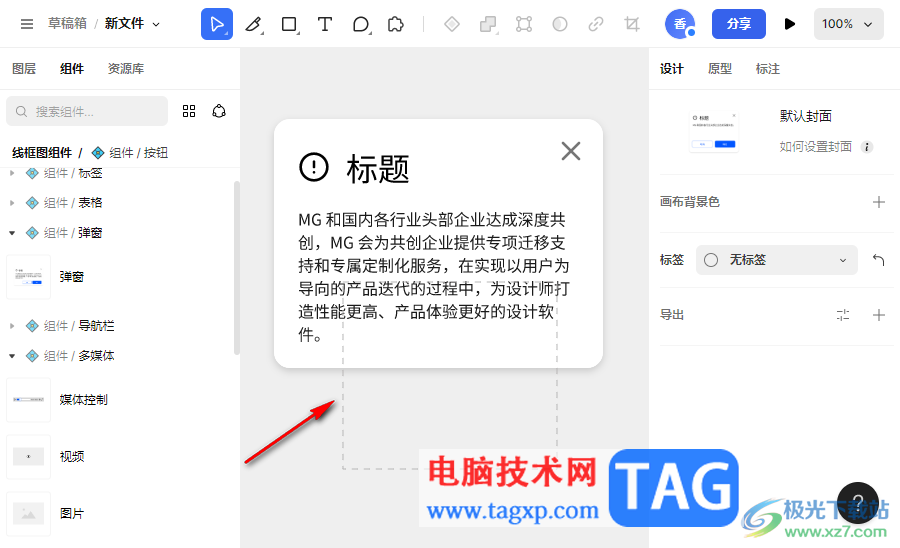
以上就是关于如何使用MasterGo进行切图的具体操作方法,你可以通过MasterGo进行各种图形或者表格、视频、弹窗以及导航栏等组件的设计操作,然后可以在工具拉中将切图功能点击进行切图操作,感兴趣的话可以操作试试。